Visión general
En este artículo, usted aprenderá:
- Cómo depurar diferentes modos de fallo comunes, como Funciones de Conector.
- 3 enfoques para probar aplicaciones en Tulip Player
A veces las limitaciones del modo Desarrollo te obligan a probar en Tulip Player. Este documento recorre algunos consejos y trucos para probar tus aplicaciones en Player.
Cómo hacerlo
Esta guía mostrará algunas formas de modificar tu aplicación para que puedas descubrir los errores en la lógica de tu aplicación.
En primer lugar, utiliza uno de estos recursos para probar otros productos Tulip que puedan estar conectados a tu aplicación:
Conectores
Puedes probar SQL Connector en la página de conectores. Utiliza esta guía separada para probar conectores.
Dispositivos Edge/Kit de Fábrica
Puedes utilizar la aplicación "Factory Kit Setup " para probar tu Factory Kit. Utilice esta guía si su aplicación no recibe ninguna señal de sus dispositivos Edge.
Tulip Player congelado
Si tu aplicación Tulip se congela en el Tulip Player y no puedes pulsar NINGÚN botón, utiliza esta guía para solucionar problemas del Tulip Player.
Registros de tabla
Si estás tratando de descubrir por qué un registro no se está cargando o creando con éxito, asegúrate de reiniciar el Tulip Player antes de probar la aplicación cada vez.
Si tu problema no está relacionado con ninguna de las funciones anteriores, sigue leyendo para aprender a depurar la lógica de la aplicación.
Prueba 1- Uso de texto variable para ver los valores de las variables
Muchos problemas giran en torno a los valores de una Variable o campo en un Registro de Tabla.
Por lo tanto, si te preguntas por qué una variable no tiene un valor específico, puedes utilizar el texto de la Variable o el texto del Registro de Tabla para ver el estado actual.
Texto de la variable
Para ver el valor de una Variable en cualquier momento, seleccione "Variable" en el widget Texto de la Barra de Herramientas.
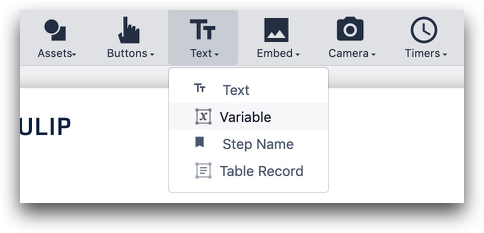
A continuación, seleccione el texto de la Variable en el paso abierto. En el Panel Contextual bajo la "Pestaña Widget", seleccione la Variable que desea investigar.
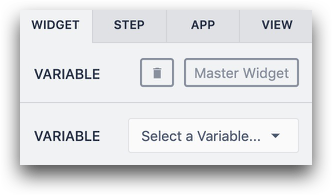
Después de abrir el paso en Tulip Player, podrá ver el valor actual de la variable.
Texto de Registro de Tabla
Para ver el valor de todos los campos de un Registro de tabla cargado en cualquier momento, seleccione "Registro de tabla" en el widget Texto de la Barra de herramientas.
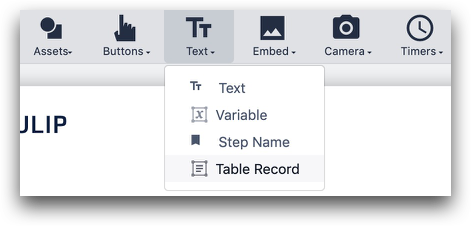
A continuación, seleccione el texto vacío del Registro de tabla en el paso abierto. En el Panel Contextual bajo la "Pestaña Widget", seleccione el Marcador de Posición de Registro donde está cargado el registro de tabla.
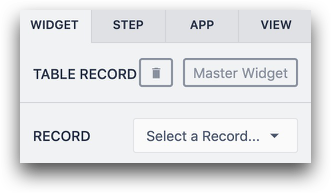
Entonces, después de abrir el paso en el Tulip Player, podrá ver el Registro de Tabla cargado actualmente. Si no se muestran valores bajo las etiquetas de los campos, significa que el registro no se ha cargado correctamente.
A continuación se muestra un ejemplo en el que no se ha cargado ningún registro de tabla:
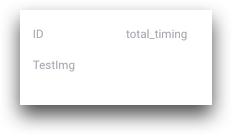
Prueba 2- Mostrando Qué Sentencias Disparadoras Se Están Disparando
A veces, puede tener una serie de sentencias "If" en un Disparador, y una sentencia inesperada puede dispararse al presionar un botón o al abrir un paso.
Si desea descubrir qué sentencias del disparador se están disparando, puede utilizar la Acción del Disparador "Mostrar Mensaje". Esto es muy similar a utilizar la consola del desarrollador para mostrar valores específicos, si está familiarizado con la programación.
Después de encontrar una sentencia disparadora que debería dispararse, añada una sentencia "Mostrar Mensaje" junto a ella para ver si se ejecuta con éxito. Incluso puede incluir un valor variable en el mensaje.
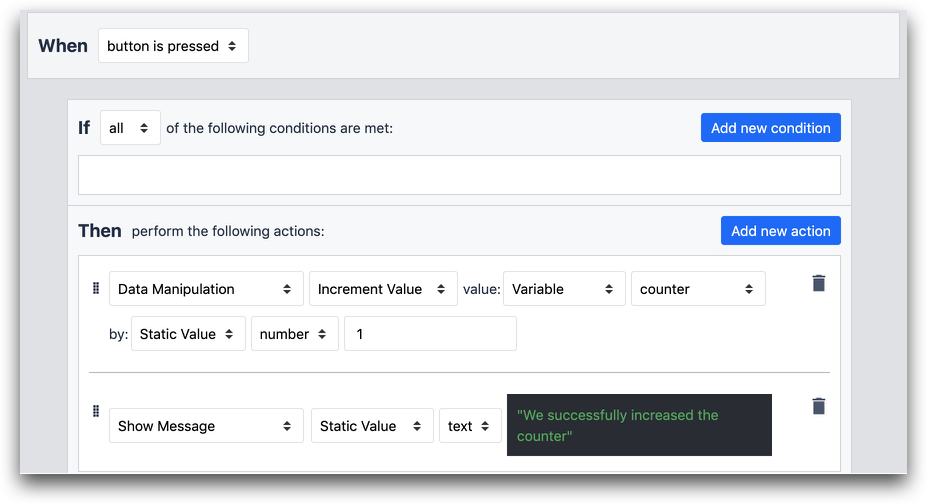
- "Mostrar Mensaje" "Valor Estático" "texto" "Incrementamos exitosamente el contador".
Prueba 3- Cree un Paso General de "Prueba
A veces, su prueba puede no ser directa. O, puede necesitar ser realizada en múltiples Pasos.
Para resolver esto, puedes crear un paso de "Prueba" que se dedique a mostrar múltiples Variables y Registros de Tabla a la vez.
Primero, añada un botón "Probando" en el Diseño Base para que se pueda acceder al paso "Probando" desde cualquier otro paso.
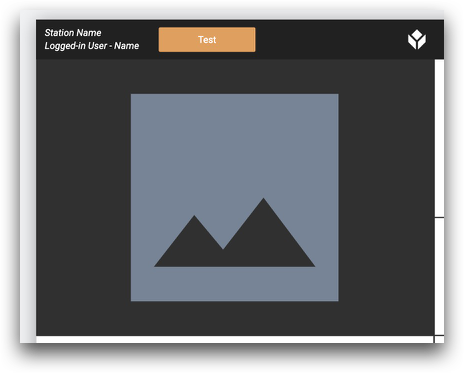
Luego, agregue el Trigger que le permite ir al mismo paso de prueba cada vez.
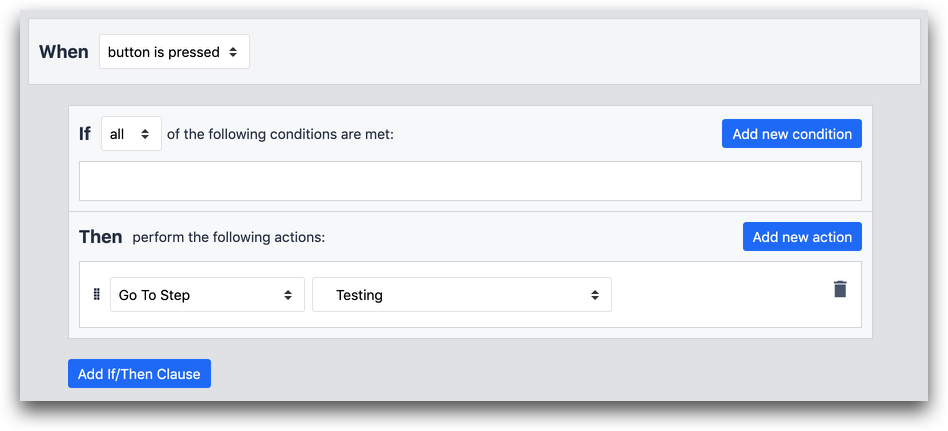
Puede personalizar el paso de prueba según sus necesidades, pero es posible que desee incluir múltiples variables y registros de tabla.
He aquí un ejemplo:
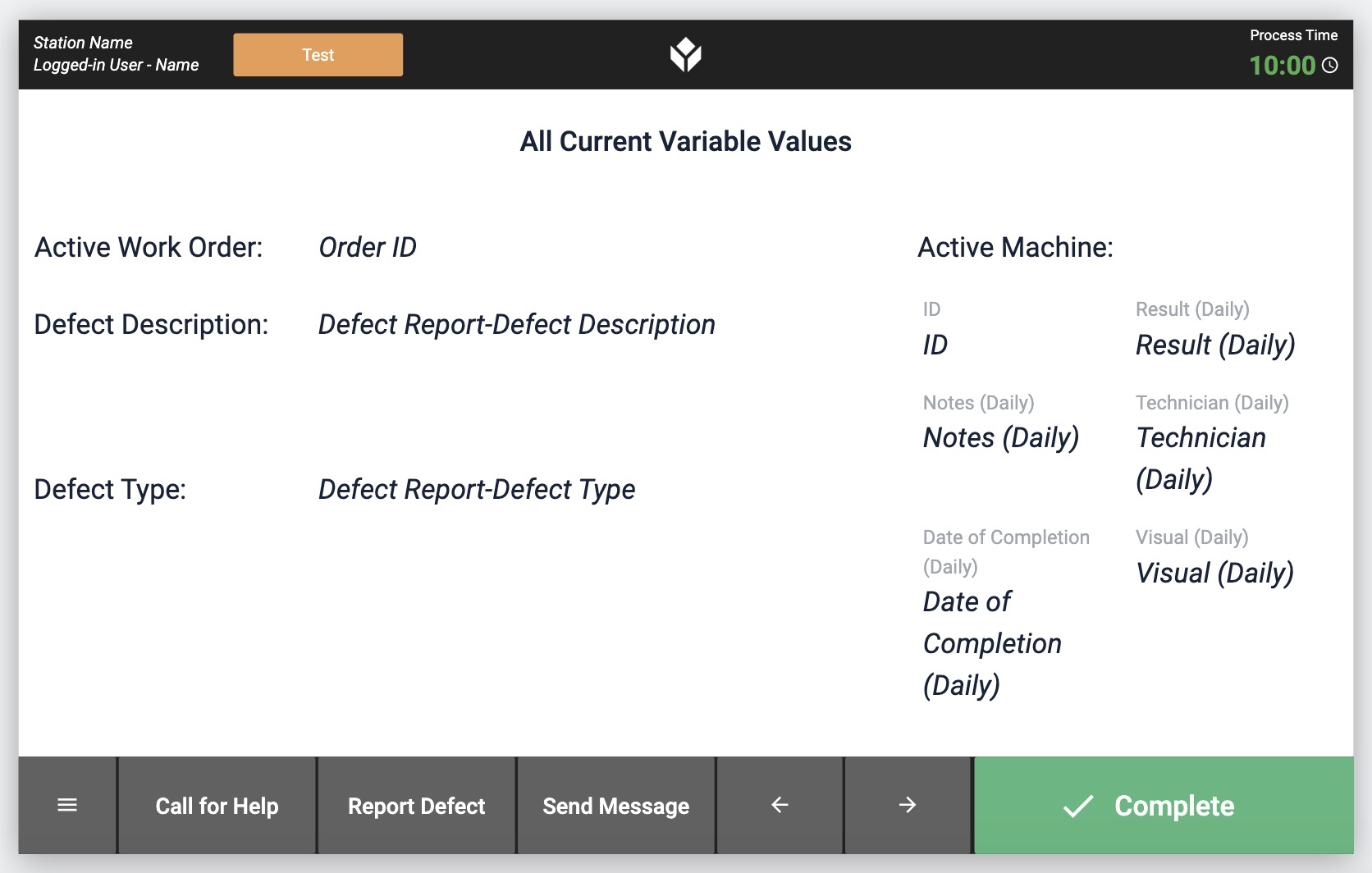
El ejemplo anterior tiene 5 ejemplos de texto estático, 3 ejemplos de texto Variable y un ejemplo de texto de Registro de Tabla.
